Поиск по электронной почте, 65 поиск по электронной почте – Инструкция по эксплуатации Apple IPAD 2 IOS 4.3
Страница 65
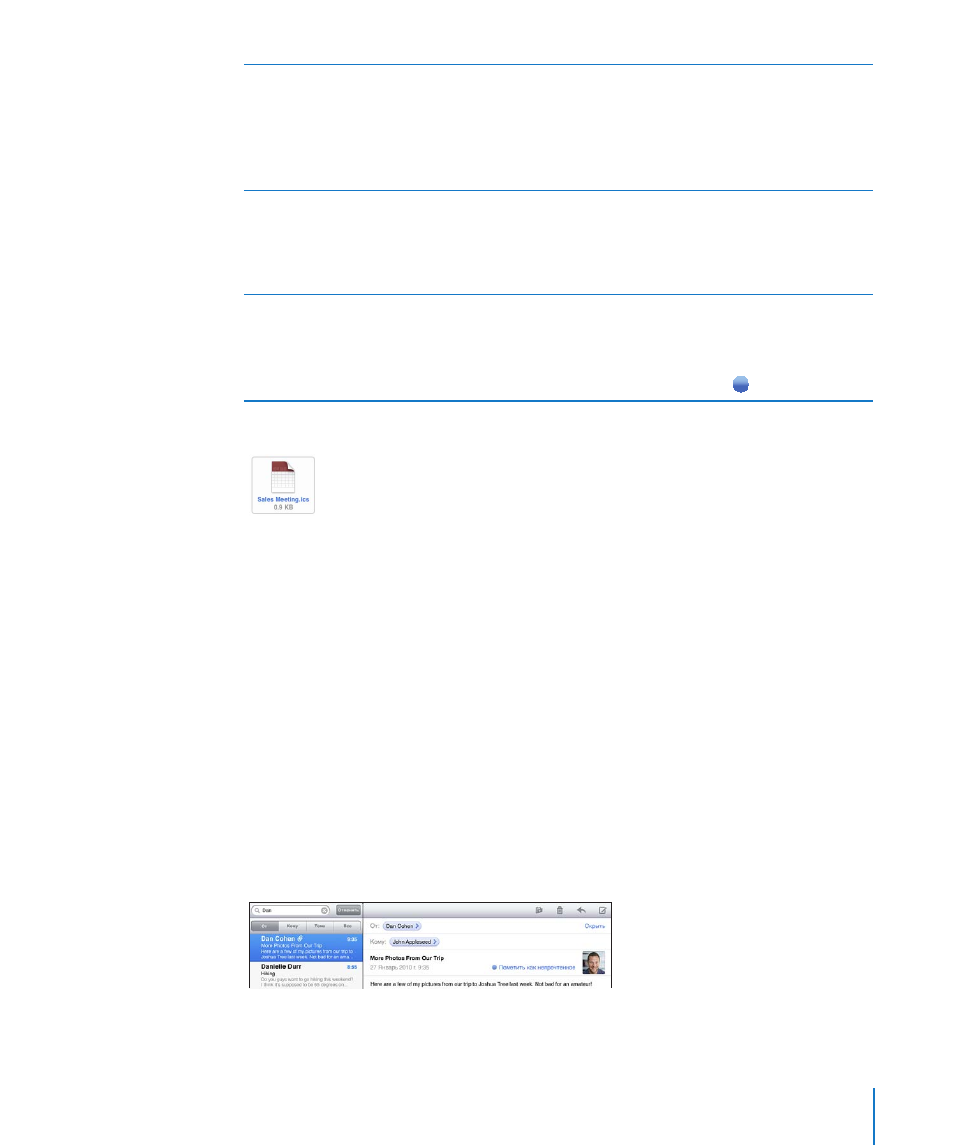
Глава 5
65
Отображение списка всех получателей
Нажмите «Детали» в верхней части экрана.
Нажмите имя или адрес электронной почты
для просмотра информации о получателе.
Коснитесь адреса электронной почты, чтобы
отправить письмо. Нажмите «Скрыть», чтобы
скрыть получателей.
Добавление получателя электронной почты
в список контактов
Коснитесь сообщения и нажмите «Детали»,
чтобы увидеть адресатов. Затем нажмите
имя или адрес электронной почты
и нажмите «Создать контакт» или «Добавить
к существующ.».
Отметка сообщения как непрочитанного
Откройте сообщение и нажмите «Пометить как
непрочитанное» рядом со строкой темы.
Пока Вы снова не откроете сообщение,
рядом с этим сообщением в почтовом ящике
отображается синяя точка .
Открытие приглашения. Нажмите приглашение.
Можно просмотреть контактную информацию организатора и других участников,
установить напоминание, добавить заметки к событию и добавить комментарии,
которые будут добавлены к Вашему ответу, отправленному организатору
по электронной почте. Приглашение можно принять, предварительно принять
и отклонить. См. «Ответ на приглашение» на стр. 103.
Сохранение вложенной фотографии в программе «Фотографии». Коснитесь
фотографии, затем выберите «Сохранить изображение».
Поиск по электронной почте
Можно выполнять поиск по полям «Кому», «От» и «Тема» в сообщениях
электронной почты. Mail выполняет поиск и загружает сообщения в открытый
в настоящее время почтовый ящик. При использовании учетных записей MobileMe,
Exchange и некоторых почтовых учетных записей IMAP можно также выполнять
поиск сообщений на сервере.